A Python-bővítmény telepítése
A Visual Studio Code telepítésekor telepítheti a Python-bővítményt, és igény szerint más eszközöket és beállításokat is beállíthat.
A Visual Studio Code-hoz készült Python-bővítmény telepítése
A Visual Studio Code egy hatékony kódszerkesztő és egy egyszerű, általános célú integrált fejlesztési környezet (IDE), amely számos bővítményt kínál a különböző programozási nyelvek funkcióinak biztosításához. A Visual Studio Code Python-bővítménye vizuális jeleket, például színkódolást és automatikus kiegészítést, valamint hibakeresési eszközöket biztosít a jobb Python-kód írásához és a kód gyorsabb írásához. Ez a gyakorlat telepíti a Python-bővítményt a meglévő VS Code-alkalmazásra.
A Visual Studio Code-ban válassza a Bővítmények megtekintése>lehetőséget a Bővítmények nézet megnyitásához.
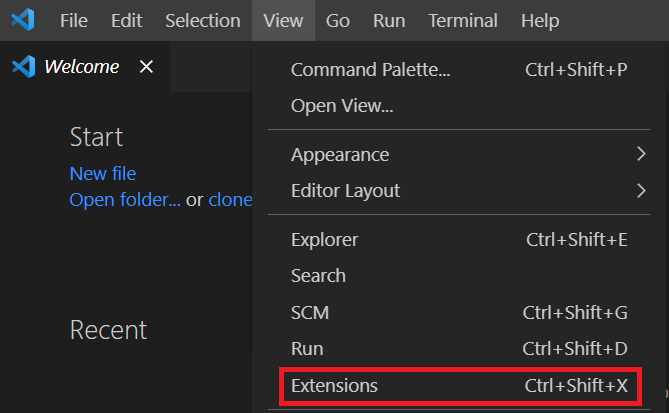
A Visual Studio Code Extensions nézet felsorolja a Marketplace legnépszerűbb bővítményeinek telepített és ajánlott bővítményeit.
Az elérhető bővítmények listájának szűréséhez írja be a Pythont a Bővítmények nézet tetején található keresőmezőbe.
Válassza ki a Microsoft által közzétett Python-bővítményt (intelliSense (Pylance), és általában az elsőt a listában). A bővítmény részletei a jobb oldalon egy lapozott panelen jelennek meg.
A Bővítmények panelen vagy a fő panelen válassza a Telepítés lehetőséget.
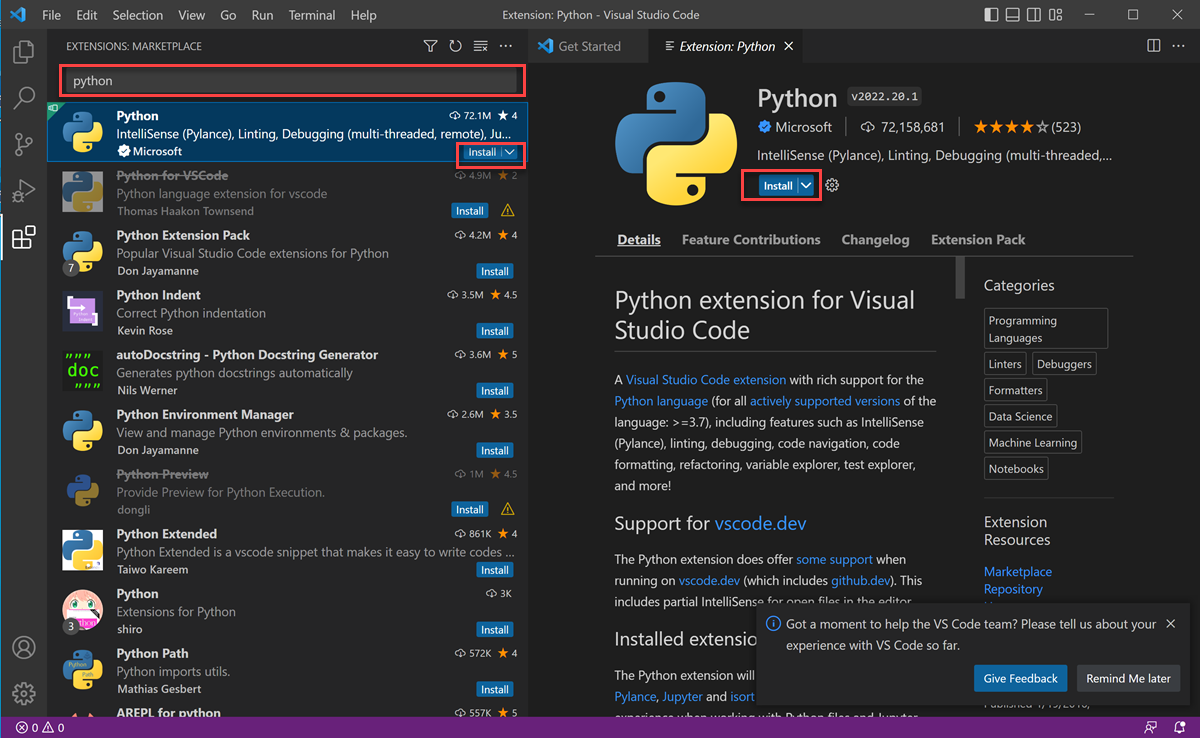
Amikor a telepítés befejeződött, a Telepítés gomb egy Gépház ⚙️ ikonra változik a Bővítmények nézetben, vagy két gomb, a Letiltás és eltávolítás a fő panelen. Ez az üzenet arról tájékoztatja, hogy sikeresen telepítette a Windows Python-bővítményét.

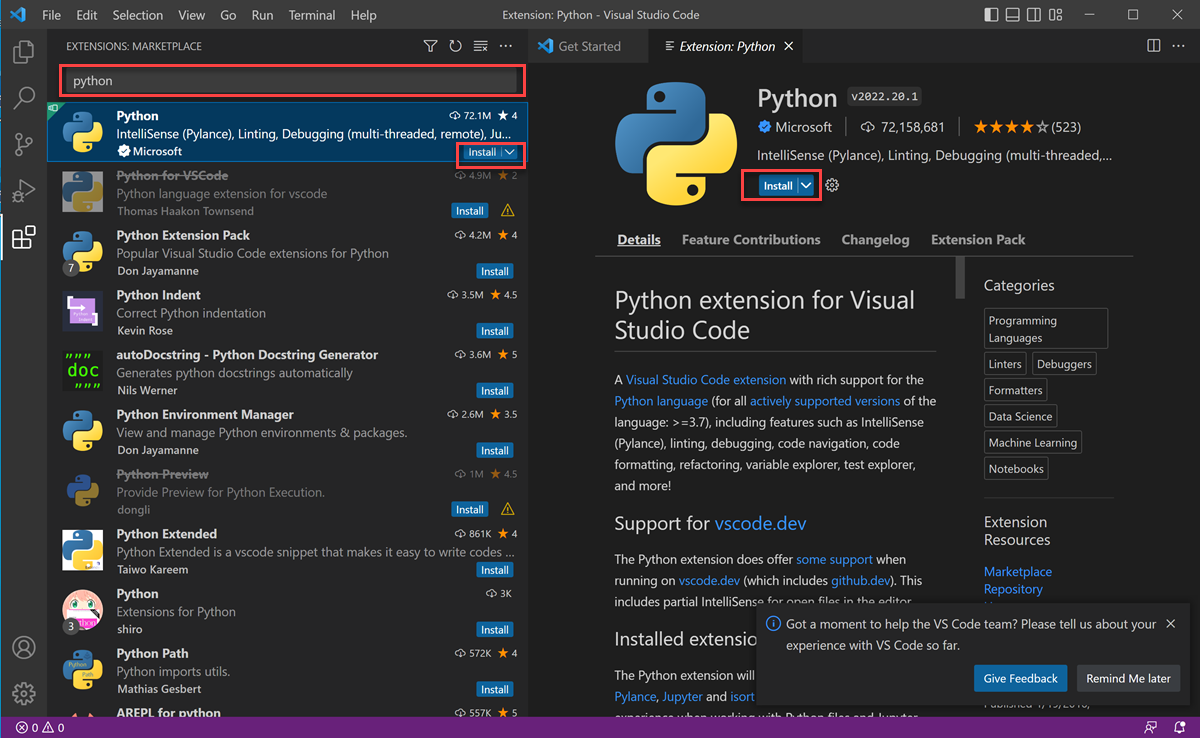
Amikor a telepítés befejeződött, a Telepítés gomb egy Gépház ⚙️ ikonra változik a Bővítmények nézetben, vagy két gomb, a Letiltás és eltávolítás a fő panelen. Ez az üzenet arról tájékoztatja, hogy sikeresen telepítette a Python-bővítményt Linuxhoz/UNIX-hoz.
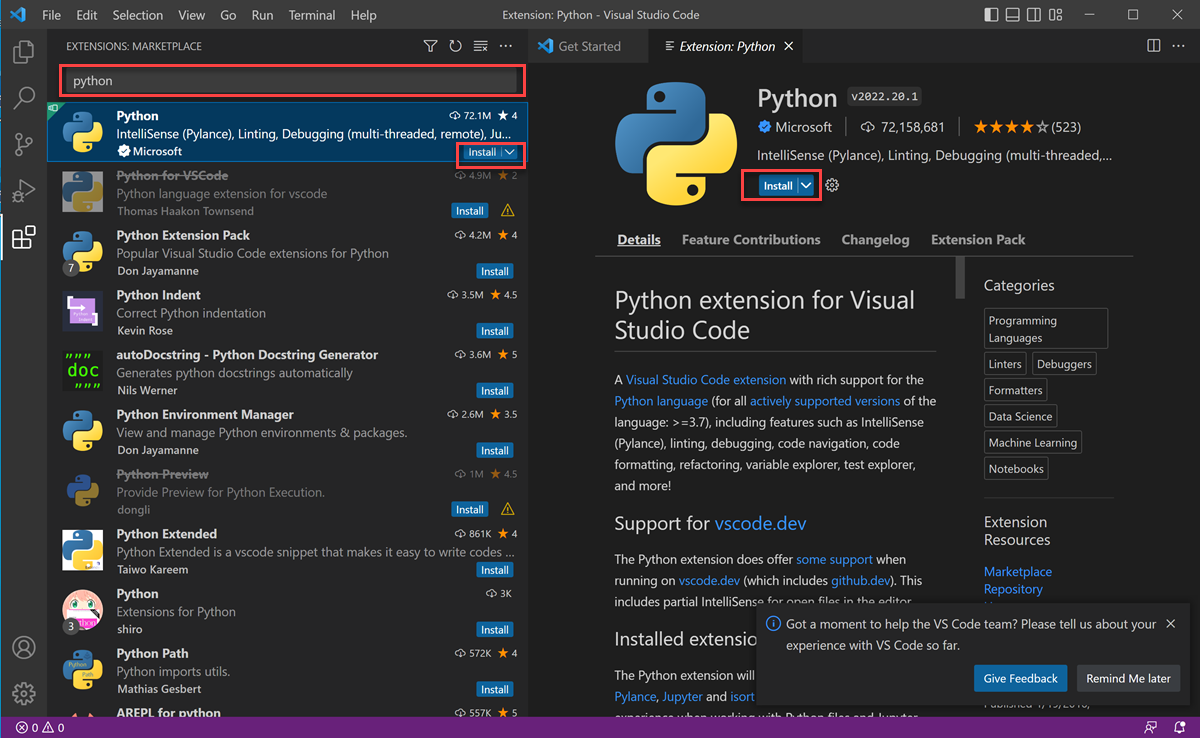
Amikor a telepítés befejeződött, a Telepítés gomb egy Gépház ⚙️ ikonra változik a Bővítmények nézetben, vagy két gomb, a Letiltás és eltávolítás a fő panelen. Ez az üzenet arról tájékoztatja, hogy sikeresen telepítette a MacOS Python-bővítményét.
Fontos
A Python-bővítmény telepítése után megjelenhet egy párbeszédpanel, amely megkérdezi, hogy szeretné-e telepíteni a parancssori fejlesztői eszközöket. Ekkor válassza a Telepítés lehetőséget. El kell fogadnia a parancssori eszközök licencszerződését. Az internetkapcsolattól függően a telepítési folyamat akár 20 percet is igénybe vehet. A telepítés befejezése után megjelenik egy párbeszédpanel, amely jelzi, hogy a szoftver telepítve van. A folytatáshoz válassza a Kész lehetőséget.
Összesítés
Sikeresen telepítette a Python-bővítményt a Visual Studio Code-hoz. Hozzuk létre az első Python-alkalmazást!